測点選択画面
「横断図」の表示・非表示を切り替えます。
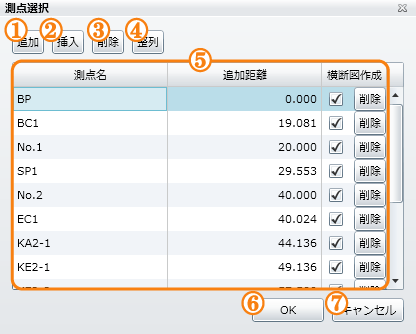 測点選択画面
測点選択画面
| 1.「追加」ボタン | 表示切替シートに行を追加します。 |
|---|---|
| 2.「挿入」ボタン | 表示切替シートに行を挿入します。 |
| 3.「削除」ボタン | 表示切替シートから行を削除します。 |
| 4.「整列」ボタン | 表示切替シートの行を整列させます。 |
| 5.「横断図表示切替シート」 |
「横断図」の表示・非表示を切り替えます。 詳細については、 構造物の連続性の切り替えを参照してください。 |
| 6.「OK」ボタン | 編集内容を反映して「測点選択画面」を終了します。 |
| 7.「キャンセル」ボタン | 編集内容を破棄して「測点選択画面」を終了します。 |
操作方法
「追加」ボタン
「追加」ボタンを押すと、「横断図表示切替シート」の最後に行を追加します。
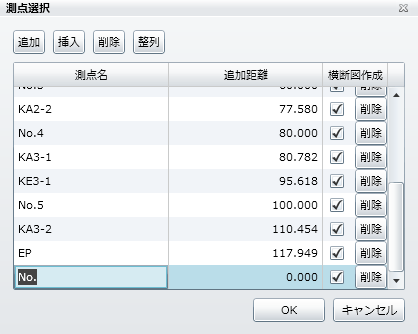 行の追加
行の追加
「挿入」ボタン
「横断図表示切替シート」の行をマウスでクリックすると、行が活性化して色が変わります。
この状態で「挿入」ボタンを押すと、選択した行の手前に新たな行を挿入します。
 行の挿入
行の挿入
「削除」ボタン
「横断図表示切替シート」の行をマウスでクリックすると、行が活性化して色が変わります。
この状態で削除ボタンを押すと、選択した行を削除します。
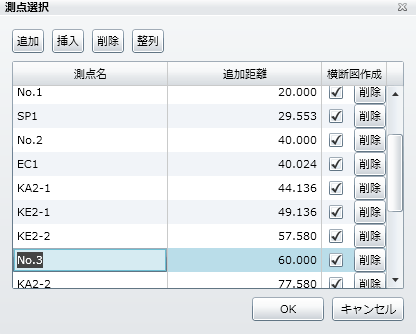 行の削除
行の削除
Point
BPやEPなどの起終点や曲線変化点は、「測点選択」では削除できません。
「整列ボタン」
「整列」ボタンを押すと、追加した測点を追加距離順に並べ替えます。
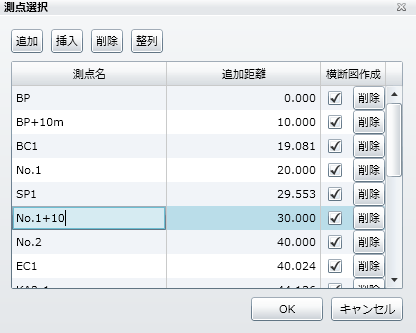 行の整列
行の整列
「横断図表示切替シート」
「横断図(削除/作成)」ボタンは、押す度に「削除」ボタンと「作成」ボタンを切り替えます。
「削除」ボタンを押すと、「横断図」のデータを削除して「横断図」を非表示にします。
「作成」ボタンを押すと、「横断図」を作成できる状態にして「横断図」を表示します。
注意!
作成済みの「横断図」は、「削除」ボタンを押すと、車道を除く「横断図」データを削除するので注意してください。
「OK」ボタン
「OK」ボタンを押すと、編集内容を反映して「測点選択画面」を終了します。
「キャンセル」ボタン
「キャンセル」ボタンを押すと、編集内容を破棄して「測点選択画面」を終了します。